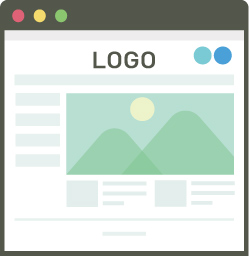
BloggerからWordPressへ引っ越しました。
私のブログはアクセス数が少なかったので、とりあえずWordPressにブログ記事が移動できればいいやという手抜き引っ越しです。
そのやり方を記録しておきます。
失敗したこと
引っ越し方法を書く前に、今回の引っ越しで失敗したことを書きます。
アクセス数の少ないブログだったので、Bloggerの頃のパーマリンクはやめて、WordPressで1から自分好みのパーマリンクにすることにしました。
Bloggerの頃は、/年/月/自分で入力した『カスタムパーマリンク』.htmlでした。
(例)https://do-count.blogspot.com/2021/09/dousei-rice.html
それを、WordPressでは投稿名に変えたかったので、パーマリンク設定で『投稿名』に設定してから、ブログ記事を移動させました。
(例)https://kurashi-kiroku.com/sample-post/
↑こうなる予定・・・
そしたら、引っ越した記事のURLが全部『日本語の投稿名(ブログ記事のタイトル)』になってしまいました。
(例)https://kurashi-kiroku.com/【2人暮らし】ご飯はいつ炊くか?毎日炊くのか?何合炊くのか?/
私は勝手に、Bloggerで自分で入力した『カスタムパーマリンク』がそのまま投稿名(英数字)としてブログのURLになると思い込んでいました。
引っ越しは簡単に出来ましたが、これからブログ記事のURLを1つずつ手作業で修正していきます。わー大変!
とにかく楽な方法で!
以前は『Blogger Importer Extended』というプラグインを検索してインストールして引っ越しをしましたが、このプラグインを使わなくても引っ越しができるようになりました。
まず、Bloggerの管理画面から、
設定>ブログの管理>コンテンツをバックアップ
で移動する記事を保存します。
保存できたら、WordPressの管理画面に移動して、
ツール>インポート>Blogger の下の『今すぐインストール』>インポーターの実行
をします。そしたら、さっきBloggerで保存した記事データファイルをアップロードしてインポート。(WordPressに記事を移動させます)
これで記事の引っ越し完了です!めちゃくちゃ簡単!
これで、
- ブログ記事
- 画像
がWordPressに移動できました。
もう1つやっておくこと
BloggerとWordPress、同じ記事がネット上に2つあるのは良くないので、Bloggerの記事が表示されないように設定しました。
Bloggerの管理画面から、設定>権限>読者の権限>投稿者に限定公開
終わりに
ブログ記事の移動は簡単に出来ましたが、記事のURLはこれから1つずつ変更していきます。

コメント